「インスタのストーリーが見れない…表示されない…」こんなトラブルに悩まされることはありませんか?
インスタは多くの人にとって欠かせないSNSですが、ストーリーが再生されない、または表示されない問題が発生することがあります。
このような不具合は原因がいくつか考えられ、そのまま放置すると楽しみが半減してしまいますよね。
 管理人
管理人実際、ネットワークの問題やアプリの不具合、スマホの設定やインスタグラム側のサーバー障害が原因で、ストーリーが表示されないケースは珍しくありません。
しかし、正しい対処法を知っていれば、これらのトラブルは簡単に解決できます。
- インスタのストーリー見れない?原因と解決方法を解説
- インスタのストーリー表示されない解決方法の具体的な手順
- インスタのストーリー見れない?その他のトラブルシューティング
- インスタのストーリー見れない?表示されない予防と快適利用のコツ
この記事では、「インスタ ストーリーが見れない」という問題に焦点を当て、主な原因とその解決方法を詳しく解説します。
初心者でもすぐに試せる簡単な対処法から、少し手間のかかる設定変更まで、ステップバイステップでご紹介しますので、ぜひ最後までご覧ください。
インスタのストーリー見れない?原因と解決方法を解説
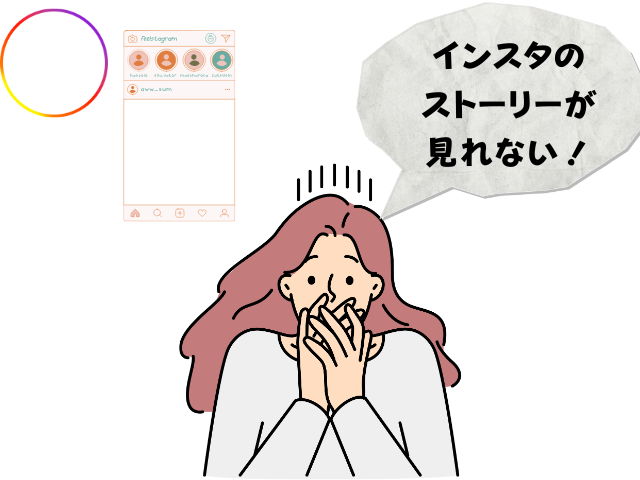
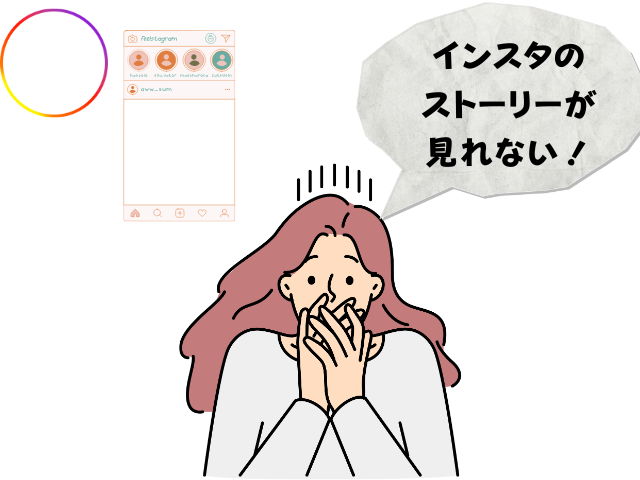
「インスタのストーリーが見れない…どうして?」インスタを日常的に使っていると、突然ストーリーが表示されない問題に直面することがあります。
このようなトラブルは、ネットワークの不具合やアプリの設定、さらにはインスタグラム側の問題が原因で起こることが多いです。
ストーリーは友達やフォローしている人の近況を知るのに便利な機能ですが、見られなくなると不便ですよね。
けれども、正しい原因を突き止めて対処すれば、意外と簡単に解決できることがほとんどです。



「インスタのストーリー見れない」問題の主な原因をわかりやすく解説し、すぐに試せる解決方法を具体的にご紹介します。
初心者でも簡単に対応できる方法ばかりなので、ぜひ最後まで読んで、問題を解消しましょう!
インスタのストーリーが見れない原因はこれ!主な理由をチェック
「インスタのストーリーが突然見れなくなった!」こんな経験をしたことがある人も多いのではないでしょうか。
ストーリーはインスタグラムの中でも特に人気の機能で、友達やフォロワーの近況を手軽に知ることができるため、見れないと困ってしまいますよね。
この問題にはさまざまな原因が考えられます。
例えば、ネットワークの不調やスマホのストレージ不足、アプリの不具合といった技術的な理由から、投稿者の設定による制限やインスタグラム側のサーバートラブルなど、ユーザー自身では気づきにくい原因も含まれています。



「どこが問題なのか分からない」と悩んでしまう前に、まずは主な原因を確認してみましょう。
本記事では、ストーリーが見れない時によくある理由を一つ一つ分かりやすく解説していきます。
原因を突き止めることで、ストーリーが再び楽しめるようになるヒントを見つけましょう!
インスタのストーリー見れない原因:①ネットワークの問題
インスタのストーリーが表示されない一番の原因として多いのが、インターネット接続の不具合です。
Wi-Fiやモバイルデータ通信が不安定だと、ストーリーが正しく読み込まれないことがあります。
特に、電波が弱い場所や通信速度が遅い環境で使用しているときにこの問題が発生しやすいです。



対策があれば教えてほしいです。
- Wi-Fiが接続されているか確認し、速度が遅い場合はモバイルデータに切り替える。
- モバイル通信を利用中なら、電波の良い場所に移動する。
- 機内モードをオン・オフすることで、ネットワーク接続をリセットしてみましょう。
インスタのストーリー見れない原因:②インスタグラムアプリの不具合
アプリ自体にバグがある場合や、古いバージョンを使っている場合も、インスタのストーリーが見れない原因になります。



インスタは頻繁にアップデートが行われるため、最新バージョンを使っていないと機能が正しく動作しないことがあります。



最新バージョンを使うことが必要ということですね。
その他にも何かしなければいけないことはあるんですしょうか?



先ずは、App StoreやGoogle Playストアでアップデートがあるか確認し、最新バージョンに更新しましょう。
そして、問題が解決しない場合は、一度アプリをアンインストールして再インストールすることで不具合が解消することがあります。
試してみてください。
インスタのストーリー見れない原因:③スマホのストレージ不足
スマホのストレージがいっぱいになっていると、インスタが正しく動作しない場合があります。
特にストーリーのようなデータ量の多い機能は、空き容量が少ないと読み込めなくなることがあるので注意してください。
設定アプリでストレージの空き容量を確認して、不要なアプリや動画、写真を削除して容量を確保することでストレージ不足は解消します。
外部SDカードが使用できる場合は、データを移動して空きスペースを増やしてみてください。
インスタのストーリー見れない原因:④投稿者の設定による制限
インスタのストーリーが見れない理由として、投稿者があなたを閲覧リストから除外している場合があります。
インスタには、ストーリーの公開範囲を指定する機能があり、一部のフォロワーには表示されないよう設定できるのです。



その場合、他のアカウントでストーリーが見れるか確認してみてください。
何でも言い合える友人等であれば、直接確認してみるのも一つの方法です。
インスタのストーリー見れない原因:⑤サーバートラブル
インスタ自体がシステム障害を起こしている場合もあります。
この場合、他のユーザーも同じ問題に直面している可能性があります。
- 他のSNSやフォーラムで、インスタグラムの障害が報告されていないか確認。
- サーバートラブルの場合は、自分では対処できないので、しばらく待つのがベストです。
ネットワークの問題でインスタのストーリーが見れない場合の対処法
先ほどもネットワークの問題を取り上げていますが、インスタのストーリーが見れない理由の中で最もよくあると言われています。
そこで、ここではもう少しネットワークの問題でストーリーが見れない場合の対処法についてお伝えします。



ストーリーは短い動画や画像を一時的に読み込む仕組みなので、安定したインターネット接続が欠かせません。
Wi-Fiやモバイルデータ通信が不安定だと、ストーリーが再生されなかったり、読み込み途中で止まってしまうことがあります。
それでは、具体的な対処法を詳しく解説します。
ネットワーク接続を確認する
まずは、自分のスマートフォンが正しくインターネットに接続されているかを確認しましょう。
Wi-Fiに接続している場合は、信号が弱くなっていないか、モバイルデータを使用している場合は通信が途切れていないかをチェックしてください。
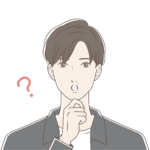
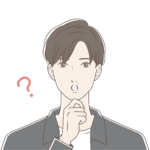
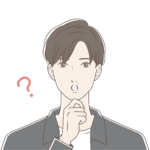
Wi-Fiの接続状況を確認ということですよね?



そうです。スマホの「設定」→「Wi-Fi」で、接続しているネットワークを確認してください。
接続が不安定であれば、他のWi-Fiに切り替えるか、Wi-Fiルーターを再起動します。
もし、モバイルデータ通信を使用している場合は、データ通信制限がかかっていないか確認してください。
通信量の上限を超えていると速度が遅くなり、ストーリーが読み込めないことがあります。
機内モードを使って接続をリセットする
インスタのストーリが見れなくて、それがネットワークの問題である場合、スマートフォンの機内モードをオンにして、数秒後にオフにすることで接続をリセットできます。
この操作は、ネットワーク接続を簡単に再構築する方法として効果的です。
スマートフォンの「クイック設定」または「コントロールセンター」を開く。
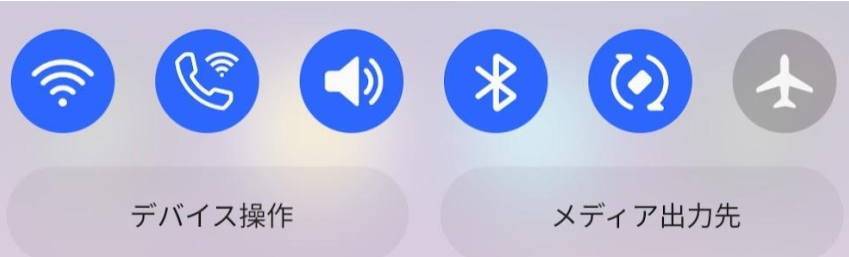
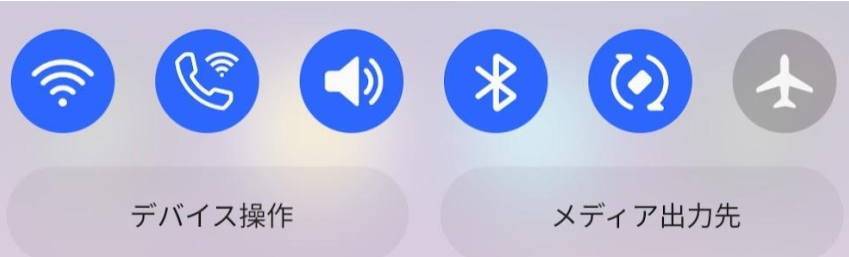
機内モードのアイコンをタップしてオンにする。
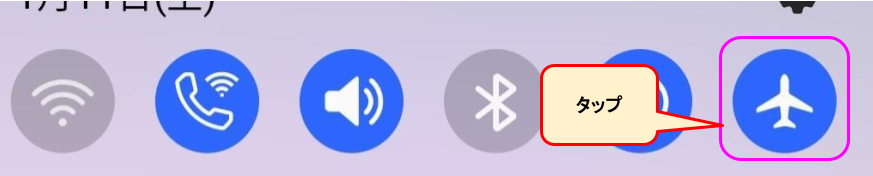
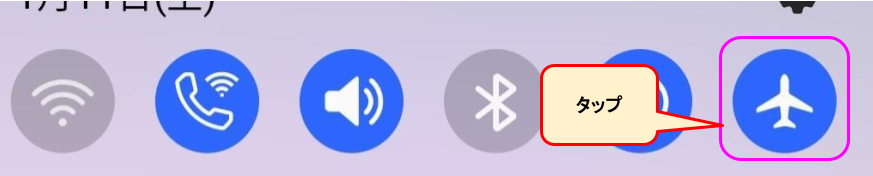
5〜10秒待ってから再びオフにする。
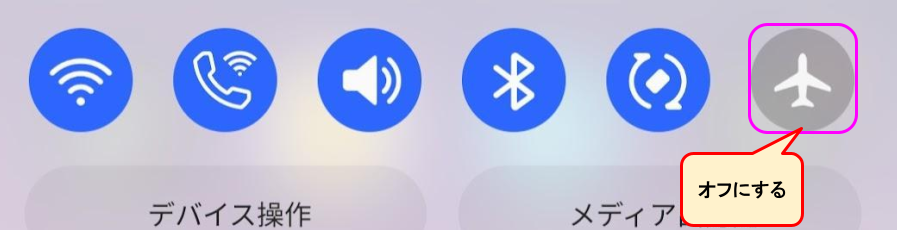
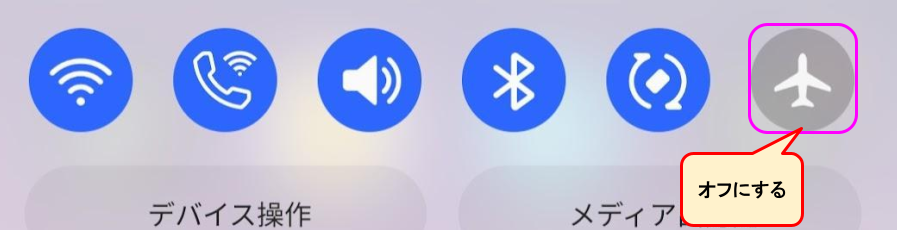
再接続後、インスタグラムを開き、ストーリーが見れるか確認する。
速度テストでインターネットの状態を確認
インスタのストーリが見れなくて、それがネットワークの問題である場合、インターネット速度を測定することで状況を把握できます。
ストーリーをスムーズに再生するには、最低でも3Mbps以上の速度が必要です。
- 「Speedtest」などの速度測定アプリやウェブサイトを使用。
- ダウンロード速度とアップロード速度を確認。
- 速度が遅い場合は、Wi-Fiルーターの再起動やモバイルデータの切り替えを試みる。
Wi-Fiルーターを再起動する
Wi-Fi接続が不安定な場合は、ルーター自体を再起動することで問題が解決することがあります。
これは、ネットワーク機器のキャッシュをクリアし、正常な接続を再構築するために効果的です。



Wi-Fiルーターの電源をオフにしてから、30秒〜1分待ち、再び電源を入れてください。
再接続後、インスタグラムを開き、ストーリーを再生してみましょう。
デバイスの接続を優先させる
家庭用Wi-Fiに多くのデバイスが接続されていると、ネットワークの帯域が分散されて速度が低下することがあります。
使用していないデバイスを一時的に接続解除することで、インスタのストーリーがスムーズに見れるようになる場合があります。



これは知らなかったので、覚えておきますね。
公共Wi-Fiを避ける
公共Wi-Fiは、多くの人が同時に使用しているため、速度が遅かったり、接続が不安定になることがあります。
安全性の面でも、公共Wi-Fiは避け、できるだけ信頼できるネットワークを使用するのがおすすめです。



ネットワークの問題でインスタのストーリーが見れない場合、接続状況の確認やリセット、速度測定、Wi-Fiルーターの再起動などの方法を試してみてください。
安定したインターネット接続を確保することで、ストーリーを快適に楽しむことができます。
これらの対処法を実践して、問題を早く解消しましょう!
インスタアプリの不具合が原因?アップデートと再インストールの手順
インスタのストーリーが見れない原因の一つに、アプリの不具合が挙げられます。
特に、アプリのバージョンが古かったり、データが破損している場合には、正常に動作しないことがあります。



先ほども少し説明していますが、このような問題は、アプリのアップデートや再インストールで簡単に解決できる場合が多いです。
ここでは、具体的な手順を分かりやすく解説します。
アプリを最新バージョンにアップデートする
インスタは頻繁に機能改善やバグ修正を行っています。
古いバージョンのアプリを使用していると、インスタのストーリーが再生されないなどの不具合が起きることがあります。
まずは、アプリを最新バージョンにアップデートしましょう



iPhoneの場合の手順を先ずはお伝えしますね。
- App Storeを開く。
- 画面右下の「検索」タブをタップし、検索バーに「Instagram」と入力。
- アプリの横に「アップデート」と表示されていれば、それをタップしてアップデートを開始。
- アップデートが完了したら、アプリを開いてインスタのストーリーが見れるか確認する。



難しくはありませんよね?それでは続いて、Androidの場合の手順についてもお伝えします。
こちらも難しくないのでやってみてくださいね。
- Google Play ストアを開く。
- 画面上部の検索バーに「Instagram」と入力して検索。
- アプリの横に「更新」と表示されていれば、それをタップしてアップデートを開始。
- アップデート後、アプリを起動してインスタのストーリーが正常に再生されるか確認する。
注意すべき点は、アップデートの際には、安定したネットワーク環境(Wi-Fi推奨)を使用するということです。
後は、スマホのストレージが不足している場合、アップデートに失敗することがあるため、不要なデータを削除しておきましょう。
アプリを再インストールする
アップデートを行っても問題が解決しない場合、アプリそのものに深刻な不具合がある可能性があります。
この場合、一度アプリをアンインストールし、再インストールすることでインスタのストーリーが見れないという問題が解消できるかもしれません。



これはまだ試したことがないので、手順を知っておく必要がありそうです。



先ほどと同様ですが、特に難しいということはありませんので大丈夫ですよ。
それでは早速、iPhoneの手順からお伝えしますね。
- ホーム画面でインスタグラムアプリを長押し。
- 表示されるメニューから「Appを削除」を選択し、確認画面で「削除」をタップ。
- App Storeを開き、検索バーに「Instagram」と入力。
- 表示されたアプリをタップし、「入手」を選択して再インストール。
- 再インストール後、ログインしてインスタのストーリーが見れるか確認する。
続いて、Androidの手順もお伝えします。
- ホーム画面またはアプリドロワーでインスタグラムアプリを長押し。
- 表示されるメニューから「アンインストール」を選択。
- Google Play ストアを開き、検索バーに「Instagram」と入力。
- 表示されたアプリをタップし、「インストール」を選択。
- 再インストール後、ログインしてストーリーの動作を確認。
アプリを削除すると、ログアウト状態になります。再インストール後、ログインに必要なユーザー名とパスワードを準備しておきましょう。
アプリ内で保存されている下書きやキャッシュデータは削除されるため、必要な情報があれば事前にバックアップを取ることをおすすめします。



インスタのアプリの不具合が原因でストーリーが見れない場合、アップデートや再インストールは最も簡単で効果的な解決方法です。
まずはアップデートを試し、それでも解消しない場合には再インストールを行ってみてください。
投稿者の設定でストーリーが見れない場合の確認方法
インスタのストーリーが見れない原因の一つに、投稿者が設定した「閲覧制限」があります。
インスタグでは、投稿者が特定の人にストーリーを見せないように制限する設定が可能です。
そのため、ストーリーが表示されないのは、自分のアカウントが意図的に閲覧リストから除外されている場合があります。
他のアカウントでストーリーを確認してみる
まずは、自分のアカウントだけでストーリーが見れないのか確認するために、他のアカウントで同じ投稿者のストーリーをチェックしてみましょう。
家族や友人のアカウントにログインさせてもらう、またはサブアカウントを使用してください。
そして、投稿者のプロフィールを開き、ストーリーアイコン(丸い枠)が表示されているか確認します。
他のアカウントでは見れて、自分のアカウントでは見れない場合、閲覧制限の可能性が高いです。
投稿者のストーリー設定について知る
インスタグには、投稿者がストーリーの公開範囲を制限できる以下の設定があります。
これらの設定が原因でストーリーが見れない場合があります。
- 特定の人を除外する「非表示設定」
投稿者がストーリーを特定のフォロワーに非表示に設定している場合、その人にはストーリーが表示されません。 - 「親しい友達」リスト限定の公開
ストーリーを「親しい友達」リストにだけ公開する設定もあります。この場合、リストに含まれていない人にはストーリーが表示されません。 - アカウントのブロックや制限
投稿者があなたをブロックしていたり、制限をかけている場合、そのアカウントのストーリーを見ることはできません。



ストーリー設定について知ることができて良かったです。
インスタのストーリーが見れない場合、親しい人であれば直接聞いてみるというのも一つの方法としてはいいかもしれません。



信頼関係がある場合、ストーリーが見れないことを直接確認してみるのも方法の一つです。
「最近ストーリー見られないけど設定変えた?」と軽く聞いてみることで、相手の意図を知ることができるかもしれません。
投稿者の公開範囲設定を推測する
先ほどお伝えしましたが、信頼関係があっても直接インスタのストーリーが見れないということを聞くのは難しい方も多いですよね。
そんな時は、投稿者のストーリーが自分だけに見れない設定なのかを判断するのは難しい場合もありますが、次のポイントに注目すると状況が把握しやすくなります。
最初に、過去にストーリーが見れた投稿者の投稿が急に表示されなくなった場合、何らかの設定変更が行われた可能性があるということです。
そして、他のフォロワーがその投稿者のストーリーについて話題にしている場合、制限されているかもしれません。
できる対策
投稿者の設定が原因の場合、ユーザー自身では直接解決できないことが多いです。
ただし、以下の方法でアカウントを整理することができます。
- 親しい友達リストに追加されたい場合
投稿者とのコミュニケーションを深めることで、リストに入れてもらえる可能性が高まります。 - 新たなつながりを作る
他の友人やフォロワーとコミュニケーションを取り、新しい投稿を楽しむ機会を増やしましょう。



投稿者の設定が原因でインスタのストーリーが見れない場合、自分では変更できない場合がほとんどです。
他のアカウントで確認したり、投稿者に直接尋ねることで原因を把握できます。
閲覧制限は投稿者が意図的に設定しているものなので、焦らず他のストーリーやコンテンツを楽しむのがおすすめです!
スマホのストレージ不足が原因?容量を確保する方法
インスタのストーリーが見れない原因として意外と見落とされがちなのが、スマホのストレージ不足です。
スマホの空き容量が少ないと、アプリが正常に動作しなくなる場合があります。
特にストーリーは画像や動画など容量の大きいデータを扱うため、ストレージが不足していると読み込みができない、再生が途切れるといった問題が発生することがあるんです。
ここでは、ストレージ不足を解消するための具体的な方法を解説します。
ストレージの空き容量を確認する
まずは、現在のストレージ状況を確認しましょう。スマホの設定から簡単に確認することができます。
不要なアプリを削除する
不要なアプリはスマホのストレージを圧迫する大きな原因です。
普段使わないアプリを削除するだけで、かなりの空き容量を確保できます。
これをした結果、インスタのストーリーが見れない、表示されない問題が解決した方もたくさんいます。
- ホーム画面で削除したいアプリを長押し。
- 表示されるメニューから「削除」または「アンインストール」を選択。
- 確認画面が表示されたら「削除」をタップ。



削除するのが心配なアプリは、一時的にアンインストールして再インストールが可能です。
やみくもにいろいろなアプリを削除するのではなく、使用頻度の低いアプリを見直し、削除を検討するようにしてください。
キャッシュデータを削除する
インスタなどのアプリは、使用中にキャッシュデータを蓄積します。
このキャッシュは一時的なデータなので削除しても問題ありません。
写真や動画を整理する
写真や動画はスマホのストレージを大きく占有する要因です。
特にインスタグラムのダウンロードデータや不要なスクリーンショットを整理すると、空き容量が増えます。



大切な写真や動画はクラウドストレージ(GoogleフォトやiCloud)にバックアップしておくと安心です。
スマホの再起動を試す
スマホを長時間使用していると、一時ファイルが溜まり、ストレージを圧迫することがあります。
再起動することで不要な一時ファイルが削除され、空き容量が増えることがあります。
電源ボタンを長押しして、再起動オプションを選択し、再起動後、ストレージ状況を確認してください。
外部ストレージの活用(Android限定)
Androidスマホでは、SDカードを使用して内部ストレージを拡張することができます。
写真や動画、アプリデータをSDカードに移動することで、空き容量を確保できます。
- SDカードをスマホに挿入。
- 「設定」→「ストレージ」→「データ移動」を選択。
- 写真や動画をSDカードに移動する。



スマホのストレージ不足は、インスタのストーリーが見れない原因として非常に多い問題です。
まずは現在の空き容量を確認し、不要なアプリやデータを整理して容量を確保することが大切です。
これらの対策を実践すれば、インスタを快適に楽しむためのストレージを確保できるはずです。
インスタグラムのサーバートラブルの確認方法と対応策
インスタのストーリーが見れない、表示されない場合、インスタのサーバートラブルが原因の可能性があります。
サーバートラブルはユーザー自身の設定やデバイスに問題がなくても、インスタグラム側でシステムの不具合や障害が発生している状態です。
このような場合、原因を特定して正しい対策を取ることが重要です。
ここでは、サーバートラブルが原因かどうかを確認する方法と、それに対処するための手順を解説します。
サーバートラブルを確認する方法
サーバートラブルは、多くのユーザーに影響を及ぼすため、同じ問題を抱えている人がいるかどうかを確認するのが効果的です。
以下の方法で他のユーザーの状況をチェックしましょう。
サーバートラブルかどうかを確認するために、別のデバイスやアカウントで試してみるのも効果的です。
インスタグラムの公式サイトや公式Twitterアカウントでも、障害やメンテナンス情報が告知されることがあります。
公式情報を確認して、サーバートラブルが発生しているかチェックしましょう。
サーバートラブルへの対応策
サーバートラブルの場合、ユーザー側では直接解決できないことが多いですが、以下の手順で状況を整理し、トラブルの影響を最小限に抑えることができます。
- 再ログインしてみる
一時的な接続エラーが原因でストーリーが見れない場合もあります。アカウントからログアウトして再ログインすると改善することがあります。 - キャッシュをクリア
サーバートラブルの影響を受けている場合でも、キャッシュの問題が重なっていることがあります。特にAndroidではキャッシュクリアが効果的です。 - 待機する
サーバートラブルの場合、解決にはインスタグラム側の対応を待つしかありません。通常、数時間で問題が解決されることが多いです。その間、他のSNSやサービスを利用して過ごしましょう。
サーバートラブル後に確認するべきこと
サーバートラブルが解決した後でも、確認等をしておかなければならないことがあります。
トラブル解消後に再びインスタのストーリーが見れるか確認してみましょう。
問題が再発しないよう、App StoreやGoogle Playストアから最新バージョンに更新することも覚えておいてください。
不要なデータを整理し、スマホのストレージやパフォーマンスを向上させることも忘れないでください。



インスタのサーバートラブルは、ユーザー側では直接解決できないものの、状況を正しく把握することで安心して待つことができます。他のユーザーの報告や障害情報サイトを確認しつつ、デバイスやアプリの状態を整えることで、トラブル解消後にスムーズにインスタのストーリーを楽しむ準備を整えましょう!
スマホのOSが原因でストーリーが表示されない場合の解決方法
インスタのストーリーが表示されない原因の一つに、スマホのOS(オペレーティングシステム)が古いバージョンであることが考えられます。
インスタは頻繁に機能をアップデートするため、古いOSでは新しい機能や変更に対応できず、不具合が発生することがあることは知っていましたか。
ここでは、スマホのOSが原因でストーリーが見れない場合の具体的な解決方法を解説します。
スマホのOSバージョンを確認する
まず、自分のスマホが最新のOSバージョンを使用しているか確認しましょう。
OSのバージョンが古い場合、インスタグラムを含む多くのアプリで不具合が起きる可能性があります。



OSが古い場合、アップデートすることでインスタのストーリーが正常に表示される可能性が高まるので、OSを最新バージョンにアップデートしてみてください。
OSが最新なのに問題が解決しない場合
OSを最新バージョンにアップデートしてもインスタのストーリーが表示されない場合は、以下の対処法も試してみてください。
- インスタグラムアプリの再インストール
- スマホを再起動する
- アプリの互換性を確認
OSやアプリを更新しても問題が解消しない場合、インスタグラムのサポートに問い合わせるか、デバイスを新しいモデルに買い替えることを検討する必要があります。



インスタのストーリーが見れない時の解決策等をお伝えしてきました。
その他にもインスタを使用していると困ることってありませんか。
話を聞いてみると、インスタで同じ投稿が何度も出てくるという問題の対処法を知りたい方がいましたので、記事を書きました。
お時間があればぜひ読んでみてください。
インスタのストーリー見れない?その他のトラブルシューティング
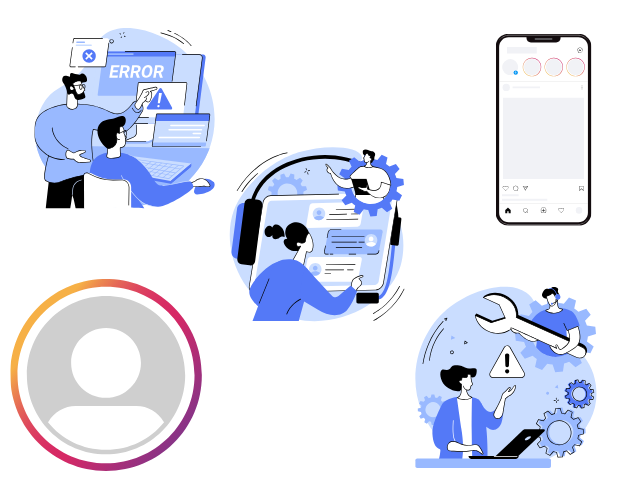
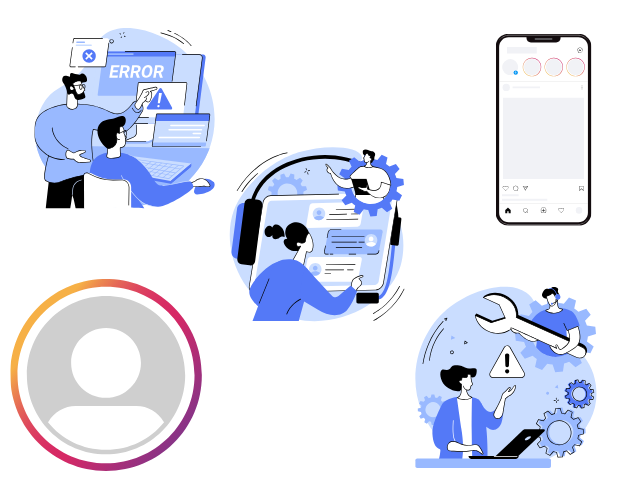
インスタのストーリーが見れない原因はさまざまですが、特定の状況で発生するトラブルも少なくありません。
例えば、「特定のストーリーだけが見れない」「アカウントに問題があるのか分からない」といった場合、一般的な解決方法では対処できないこともあります。



こうしたトラブルに対応するには、具体的な状況に合わせたチェックや対策が必要です。
困ったときにすぐ試せる対処法を知っておくことで、ストーリーを再び楽しめるようになるはずです。ぜひ参考にしてみてください!
インスタの特定のストーリーだけが見れない場合の原因を突き止める方法
インスタで「特定のストーリーだけが見れない」という問題に遭遇することがあります。
この場合、投稿者の設定やタイミング、接続状況など、いくつかの原因が考えられます。



先ほどからインスタのストーリーが見れないということについて、詳しくお伝えしていますので、重複している部分もあるかもしれませんがお伝えしますね。
- 投稿者の設定を確認する
- 投稿者がストーリーを削除した可能性
- ネットワーク接続の問題
- アプリやデバイスの不具合
- アカウント制限の影響
- サーバーの不具合
特定のストーリーだけが見れない問題には、投稿者の設定やタイミング、接続環境、アプリの不具合など、さまざまな原因が考えられます。
インスタグラムアプリ以外でのトラブル確認方法(ブラウザや他デバイス)
インスタのストーリーが見れない場合、問題がアプリ自体にあるのか、それともアカウントやインターネット接続に起因しているのかを切り分けることが重要です。
この場合、スマートフォン以外のブラウザや他のデバイスを使って確認することで、原因を特定しやすくなります。以下に具体的な確認方法を解説します。
ブラウザからインスタグラムにログインして確認
インスタは、スマホアプリだけでなくブラウザからも利用できます。ブラウザを使うことで、アプリ特有の問題が原因なのかを確認することができます。
- ブラウザを開く
パソコンやスマホのブラウザ(Google Chrome、Safariなど)を使用します。 - インスタグラムの公式サイトにアクセス
- アカウントにログイン
- ストーリーを確認



もし、ブラウザでは問題なくストーリーが見れる場合は、アプリに問題がある可能性が高いです。
アプリの再インストールやキャッシュ削除を試しましょう。
ブラウザでもストーリーが見れない場合は、アカウントやインスタグラム自体の問題が考えられます。
サポートに問い合わせてみましょう。
公共のWi-Fiや別のネットワークで試す
使用しているネットワーク環境が原因である場合もあります。
特に、公共Wi-Fiなどの制限されたネットワークではストーリーが正常に読み込めないことがあります。別のネットワークに接続してみましょう。
もし、ネットワークを切り替えたら見れる場合は、元のネットワークに問題がある可能性があります。
ルーターの再起動やインターネットプロバイダに問い合わせてください。



ブラウザや他のデバイスを使用してインスタのストーリーを確認することで、アプリやデバイス、ネットワークなど問題の切り分けが可能です。
これらの方法を試すことで、原因を特定しやすくなり、適切な対処法を見つけることができます。
もしどの方法でも解決しない場合は、インスタグラムのサポートチームに問い合わせてみましょう!
友達に確認してみよう!自分だけの問題か見極める方法
インスタのストーリーが見れないとき、自分だけがその問題を抱えているのか、それとも他のユーザーにも同じ問題が発生しているのかを確認することが大切です。
その判断には、信頼できる友達や家族に協力してもらうのが最も簡単な方法です。
他のアカウントで同じストーリーを確認する
友達や家族に頼んで、同じ投稿者のストーリーが見れるかを確認してもらいましょう。
友達のアカウントではストーリーが見れる場合は、あなたのアカウントが閲覧制限されている可能性が高いです(非表示設定や親しい友達リストから外されているなど)。
そして、友達のアカウントでも見れない場合については、ストーリーが削除された、または投稿者側に問題がある可能性があります。
複数の友達に確認してもらう
インスタのストーリが見れないし表示されないというときに、一人だけでは判断が難しい場合、複数の友達に協力してもらうことで、より正確な状況を把握できますよ。
同じ投稿者のストーリーが見れるかどうかを複数の友達に尋ねてみて、それらの結果を比較し、自分の問題か投稿者側の問題かを特定するという方法があります。
友達に自分のアカウントを使って試してもらう
自分のアカウントに何か問題がある場合、それを確認するために友達のデバイスから自分のアカウントにログインしてもらう方法もありますので、お伝えしますね。



友達のデバイスで見れる場合は、あなたのスマホやアプリに問題がある可能性が高いです。
友達のデバイスでも見れない場合であれば、アカウントや投稿者の設定が原因の可能性が高まります。
先ほどもお伝えしていますが、信頼できる関係の投稿者であれば、「最近ストーリーが見れないけど、設定変えた?」と軽く聞いてみるのも一つの方法です。
友達や家族に協力してもらうことで、自分の問題か投稿者側の問題かを簡単に特定できます。複数のアカウントやデバイスを利用して確認することで、解決の手がかりが得られるはずです。
問題が解決しないときにインスタグラムのサポートに問い合わせる方法
インスタのストーリーが見れない問題で、さまざまな対処法を試しても解決しない場合、最終的にはインスタグラムのサポートチームに問い合わせるのが最善の方法です。
インスタグラムアプリから問い合わせる
インスタグラムアプリには、直接サポートに問い合わせるための機能が用意されています。
問題を報告すると、インスタグラムが詳細を調査し、適切な対応をしてくれることがあります。
右下のアイコンをタップしてプロフィール画面に移動します。
右上の三本線(または歯車アイコン)をタップして、「設定」を開きます。
設定メニューの中から「ヘルプ」をタップ。
表示される選択肢から「問題を報告」を選びます。
問題の詳細を具体的に入力し、ストーリーが見れない状況を説明します(例: 「特定のストーリーが見れず、他の対処法を試しても改善しませんでした」)。
必要に応じてスクリーンショットを添付することで、サポートが状況を把握しやすくなります。
アプリからうまく問い合わせができない場合、公式ウェブサイトからもサポートに連絡できます。
また、インスタグラムには、直接の問い合わせ以外にも「フィードバック」機能を利用して問題を報告する方法があります。
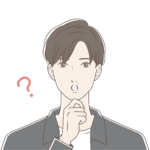
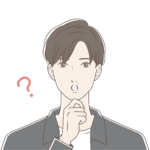
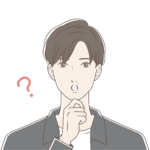
問い合わせ時のポイントがあれば知りたいのですが、教えていただけますか?



問題が起こったタイミングや試した対処法を詳しく説明することで、サポート側が迅速に対応できます。
そして、問題が発生している画面のスクリーンショットを添えると、状況がより明確になるので添付できるのであればしたほうがいいかもしれません。
これも大事なことですが、サポートからの返信には時間がかかる場合がありますが、焦らず待つことが大切です。
サポートが解決しない場合の次のステップ
もしサポートを利用しても問題が解決しない場合は、以下の方法を検討してください。
- 新しいデバイスで試す
- アカウントの削除・再作成を検討
デバイスに問題がある可能性が残っているため、別のスマホやPCでログインして確認してみてください。
最後の手段として、新しいアカウントを作成して移行することを検討するのも一つの方法です。
ただ、注意しなければいけないことですが、この方法ではフォロワーや投稿データが失われる可能性があります。



問題がどうしても解決しない場合は、インスタグラムのサポートに問い合わせてプロの対応を仰ぐのが確実です。
アプリやブラウザから簡単に問い合わせることができるので、問題を詳細に記載して報告しましょう。
丁寧に状況を伝えることで、サポートからの的確な対応が期待できます!
インスタのストーリー見れない?表示されない予防と快適利用のコツ


すでに何回かお伝えしていますが、インスタのストーリが見れないトラブルの原因は、インターネット接続、アプリの不具合、さらにはスマホ自体の設定にあることが少なくありません。
たとえば、回線が不安定だったり、アプリが最新バージョンでなかったりするだけで、動作が不安定になることも。また、スマホのストレージ不足や設定の見落としが原因で不具合が発生する場合もあります。



このような問題は、少しの工夫と対策で簡単に解消できることがほとんどです。
ここでは、インスタのストーリーを快適に楽しむためにネット環境の整え方などのコツをわかりやすく解説していきます。
トラブルを予防し、インスタライフをもっと快適にするヒントを一緒に見ていきましょう!
インスタのストーリーが見れない問題を防ぐためのネットワーク環境の整え方
インスタのストーリーは、スムーズな再生に安定したネットワーク接続が欠かせません。
ネットワーク環境が不安定だと、ストーリーが表示されない、読み込みが遅いといった問題が発生することがあります。
最初に、Wi-Fi接続はモバイルデータ通信に比べて一般的に速度が速く安定しているため、インスタグラムのストーリー再生には最適です。
しかし、Wi-Fiの接続状態が悪い場合は、以下の方法で改善してみてください。
- ルーターから遠い場所や障害物が多い場所では電波が弱くなるため、電波が強いエリアで利用。
- ルーターが不具合を起こしたら、一度電源を切り、数分後に再起動。
- 可能であれば、他のWi-Fiネットワークに接続して再試行。
外出先でWi-Fiが利用できない場合は、モバイルデータ通信が頼りです。
ただし、モバイルデータ通信でも問題が発生することがあります。



問題が発生した際は、通信速度の確認と機内モードのオン・オフ、5Gや4Gに切り替えの方法を試してみてください。
これらの他にも、ネットワーク速度の確認するということと、公共Wi-Fiの使用を避けること、最後に自動再生設定を確認してください。



安定したネットワーク環境を整えることは、インスタのストーリーを快適に楽しむための重要なポイントです。
Wi-Fiとモバイルデータ通信を状況に応じて使い分け、必要な速度や安定性を確保することで、インスタのストーリーが見れない問題を未然に防ぐことができます。
アプリを定期的に更新してトラブルを未然に防ぐ方法
インスタグラムのストーリーが見れない、表示されないといった問題を防ぐためには、アプリを定期的に最新バージョンに更新することが重要です。
アプリの更新にはバグ修正や機能改善が含まれており、これを怠ると不具合が発生する可能性が高まります。
アプリに関しては、先ほども同じように説明していますので、未然に防ぐためにも定期的な更新は必要です。



アプリ更新の重要性についてお伝えします!
インスタは、定期的にアップデートをリリースして過去のバグや不具合を修正しています。
古いバージョンのアプリを使っていると、新しい機能が利用できなかったり、特定の操作でエラーが発生することがあります。
アップデートには、新しい機能の追加やアプリの動作を改善する要素が含まれているので、快適に使うためにはとても大事です。
セキュリティの強化もされるので、更新することで安全にアプリを使用できます。
更新頻度の目安についても知りたいですよね。
インスタの更新は数週間ごとにリリースされることが多いため、少なくとも月1回はアップデートをチェックするようにしましょう。
なお、自動更新をオンにしておくと、更新の手間を省きつつ最新状態を維持できます。
更新後の確認も怠らないようにしてください。
アップデート後、アプリを再起動し、ストーリーや他の機能が正常に動作するか確認してみましょう。
もし更新後に問題が発生した場合は、アプリのキャッシュをクリアするか、再インストールを試してください。



インスタのアプリを定期的に更新することで、インスタのストーリーが見れない、表示されないといったトラブルを未然に防げます。
また、最新の機能や改善をいち早く体験できるメリットもあります。
これを習慣化することで、安心して快適にインスタを楽しむことができますよ。
まとめ
インスタのストーリーが見れない、表示されない原因の多くは、スマホの設定やアプリの状態に起因するものです。
Wi-Fiやモバイルデータの接続状況を確認したり、アプリやスマホのソフトウェアを最新バージョンにアップデートしたりするだけで、トラブルが解消されることも少なくありません。
また、キャッシュの削除やストレージの整理も、快適な利用に大きく役立ちます。



今回ご紹介したチェック項目と対策を定期的に実践すれば、インスタのストーリーの表示トラブルを予防し、スムーズな利用が期待できます。
「もうストーリーが見れない…」と悩む時間を減らし、インスタグラムの楽しい世界を存分に楽しんでくださいね!
ぜひこの記事を参考に、快適なインスタライフを手に入れてください。
最後までお読みいただきありがとうございました。

